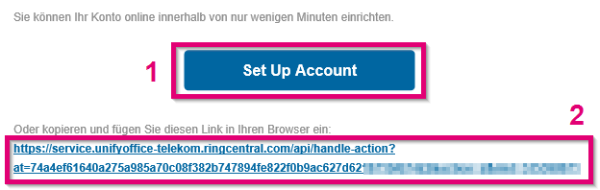CompanyFlex - Hilfeportal
-
CompanyFlex - Hilfeportal
- Startseite
- Einrichtung
-
Direkthilfe
- Startseite
- SIP-Trunk
- Cloud PBX
- UCC Partner-Produkte
- Business Service Portal
- Hilfe & Support
- FAQ
- Sitemap
- Magenta Business API
- Endgeräte
- Grundlagen
- Ratgeber
-
Services
- Vor Ort Analyse
- Installations-Workshop
- Installations-Service
- Schulung
- Konfiguration BSP vor Ort - Service
- Konfiguration BSP remote - Service
- Konfiguration Bündelung von Anschlüssen
- Konfiguration Redundanz
- Change-Management
- Entstörungs-Service
- Microsoft Premium Support - Service
- Digital Office Service
- Chat-Funktion
Administrator-Ansicht
Einrichtung
Erste Schritte für Administratoren
Inhaltsverzeichnis
Folgen Sie der Schritt für Schritt Anleitung.
Folgende Schritte werden vom Telekom Service zentral durchgeführt:
- Neuanlage des Unify Office Office Tenants entsprechend dem Kundenauftrag
- Konnektierung des CompanyFlex Anschlusses und der bereitgestellten Rufnummern
- Festlegung der Hauptrufnummer (bei Rufnummernblöcken in der Regel mit der Durchwahl "-0" am Ende) sowie ggf. der Haupt-Faxrufnummer (editionsabhängig)
- Neuanlage des Hauptnutzers
- Aktivierung des Hauptnutzers, beginnend mit der Aussendung der Bereitstellungsmail an die E-Mail-Adresse des Hauptnutzers.
Sobald der Administrator Ihr Konto angelegt hat, erhalten Sie die sogenannte Aktivierungsmail. Mit den darin enthaltenen Informationen können Sie Ihr persönliches Unify Office Konto aktivieren.
Sie erkennen die Aktivierungsmail wie folgt:
- Absender: support@email.unifyoffice-telekom.ringcentral.com
- Betreff: -Sie wurden dem Unify Office by RingCentral-Geschäftstelefonsystem Ihres Unternehmens hinzugefügt-
- Checken Sie ggf. in Ihrem E-Mail-Postfach auch den Spam-Ordner.
In dieser E-Mail finden Sie folgende Informationen:
- (1) Ihre Rufnummern
- die Hauptrufnummer Ihres Unternehmens (Unternehmensnummer)
- Ihre interne Rufnummer (Durchwahl),
- Ihre externe Durchwahl-Rufnummer (Direktwahl)
- (2) Ihre E-Mail-Adresse zur Anmeldung an Unify Office
- (3) ihren persönlichen Aktivierungslink

Sollten Sie (im Ausnahmefall oder testweise) auf einem Gerät mehrere Unify Office Accounts gleichzeitig aktivieren und / oder benutzen:
- Kopieren Sie den Aktivierungslink in einen Inkognito-Tab Ihres Web-Browsers und klicken diesen dort an.
- Verwenden Sie für jeden Unify Office Account, ein eigenes Browser-Profil.
In folgenden Schritten aktivieren Sie Ihr Konto:
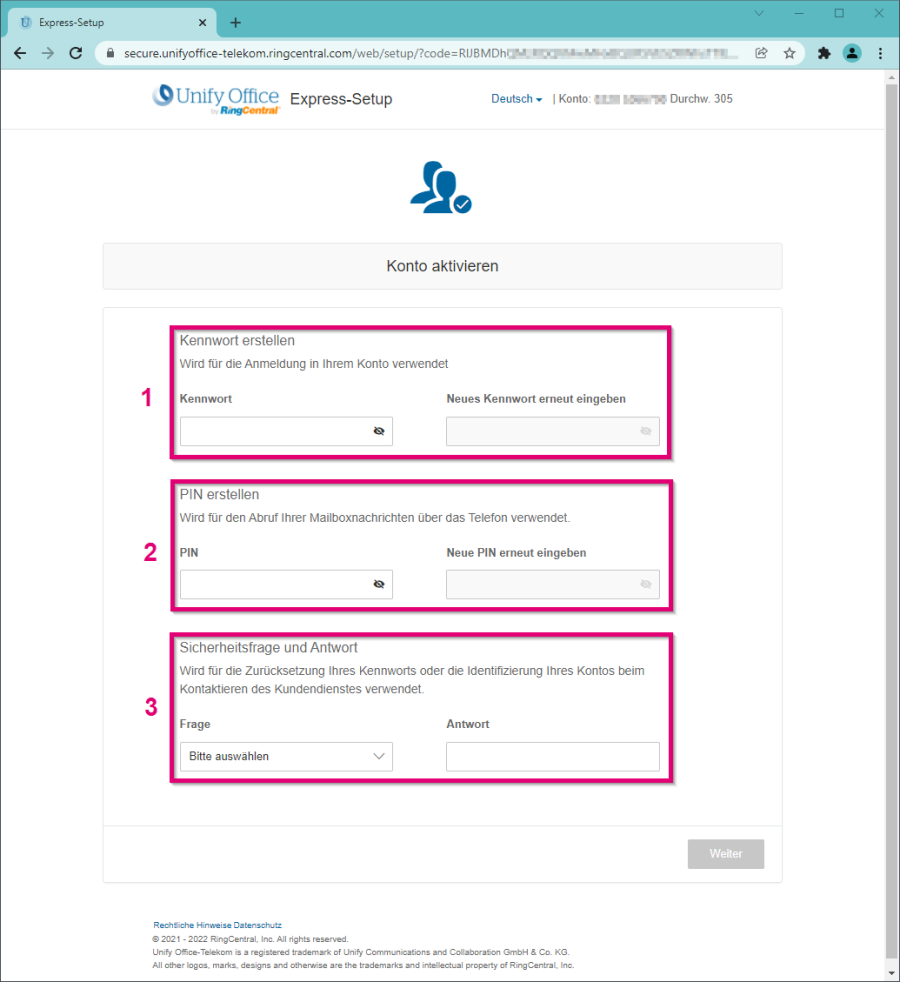
- Erstellen Sie ein Kennwort / Passwort (1) für ihr Unify Office Konto (beachten Sie die Regeln, die unter dem Eingabefeld angezeigt werden). Wiederholen Sie die Eingabe.
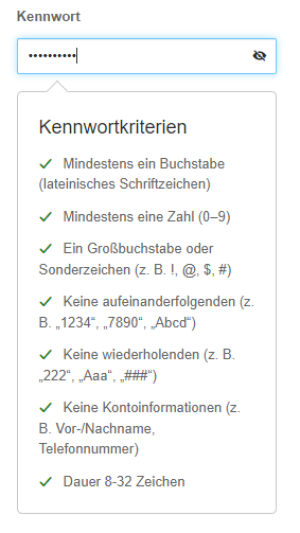
Erstellen Sie eine PIN (2) für Ihr Unify Office Konto (beachten Sie die Regeln, die unter dem Eingabefeld angezeigt werden). Wiederholen Sie die Eingabe.

Wählen Sie eine persönliche Sicherheitsfrage aus der Liste aus (3) und geben Sie Ihre Antwort ein.
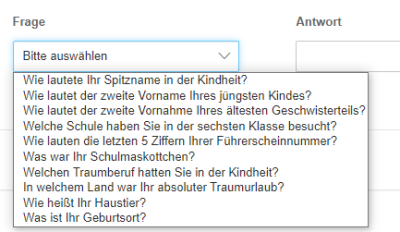
Bitte merken Sie sich diese Angaben.
Laden Sie weitere Benutzer ein.
Die Vorgehensweise zum Anlegen neuer Benutzer ist im Tutorial "Benutzer hinzufügen und einrichten" beschrieben. Die Aktivierung der eingeladenen Benutzer erfolgt durch die Benutzer selbst. Eine Beschreibung des Aktivierungsvorgangs für neue Benutzer finden Sie hier.
Service Web
Wenn Sie ein Administrator oder Hauptnutzer sind, können sie zentral alle Einstellungen im Rahmen ihrer Service-Rolle vornehmen.
Den Zugang zum "Service Web" finden Sie unter:
- service.unifyoffice-telekom.ringcentral.com oder
- per Direktzugang aus der Web-App oder Desktop-App. Klicken sie dazu rechts oben auf Ihre Initialen oder Ihr Profilbild, anschließend auf [Konto verwalten].
Weitere Portale für Administratoren
Folgende Portale sind nur relevant, wenn sie die entsprechenden Funktionen nutzen bzw. als Add-Ons zugebucht haben:
Rollenkonzept
Jedem Unify Office Benutzer ist eine Rolle zugeordnet. Eine Rolle besteht aus einzelner Berechtigungen, die angeben welche Rechte der Benutzer besitzt.
Berechtigungen können unterschiedliche Ausprägungen besitzen:
- Berechtigung zur Nutzung bestimmter Funktionen für Benutzer in Unify Office (z. B. Ausland / Inland / Internverbindungen)
- Berechtigung zur Administration bestimmter Funktionen in Unify Office (z. B. Administrator nur für Telefonie-Funktionen, Administrator nur für Benutzer eines bestimmten Kundenstandorts, Definition von unternehmensweiten Richtlinien)
- Berechtigungen für Reporting und Archivierung
- Berechtigung zum Management von Rollen (Standardrollen, Definition eigener Rollen, Zuweisung von Rollen)
Standardmäßig werden dem Hauptnutzer mit der der Neuanlage des Unify Office Tenants die höchst möglichen Rechte als Administrator für diesen Tenant erteilt. Diese Rechte können anschließend an andere Benutzer weitergegeben werden.
Weitere detaillierte Informationen über Benutzerrollen und Berechtigungen finden Sie in dem folgenden Knowledge base-Artikel auf der RingCentral Support-Seite.